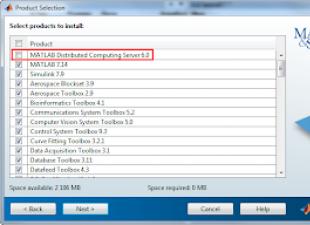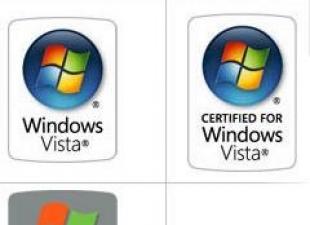Chaque joueur de Minecraft veut jouer avec ses amis sur des serveurs, mais il est très difficile de trouver un serveur décent et vous voulez être vous-même l'administrateur afin de pouvoir créer votre propre serveur Minecraft. Nous avons écrit cet article et filmé une vidéo dans laquelle nous avons réglé tout ce qui concerne le serveur et après cela, il est peu probable que vous posiez la question comment créer un serveur Minecraft sous Windows.
Instructions vidéo :
Il existe de nombreux cœurs de serveur Minecraft, nous vous parlerons des quatre plus populaires.

Vanille- noyau officiel des développeurs. Avantages : sorti immédiatement après la sortie nouvelle version; Inconvénients : Pas beaucoup de plugins ; Faible optimisation de l'utilisation des ressources ; Vous devrez installer Forge séparément si des mods sont nécessaires.

Bukkit- Noyau à base de Vanille. Avantages : Fortement optimisé par rapport au noyau standard ; Beaucoup de plugins écrits par des développeurs tiers. Inconvénients : Vous devrez installer Forge séparément si des mods sont nécessaires ; Le projet a été complètement fermé à la version 1.6.4, il n'y a aucun support sur le site officiel. Existe maintenant avec Spigot.

Robinet- Noyau plus optimisé basé sur Bukkit. Avantages : De nombreuses améliorations par rapport à bakkit ; Tous les plugins écrits en Bakkit fonctionnent correctement sur ce noyau. Inconvénients : Pour un débutant, l’installation peut paraître compliquée ; Vous devrez installer Forge séparément si des mods sont nécessaires.

Chaudron(précédemment MCPC+) - Un noyau basé sur Spigot qui inclut Forge préinstallé. Avantages : Puisque Forge est déjà préinstallé, si vous souhaitez installer des mods, vous n'avez pas besoin de l'installer vous-même ; Tous les plugins écrits en Bakkit fonctionnent correctement sur ce noyau. Inconvénients : Les nouvelles versions de Minecraft doivent attendre assez longtemps pour être construites, car les développeurs attendent d'abord la sortie du Spigot mis à jour.
Vous devez maintenant décider à quelles fins vous avez besoin d'un serveur et, sur cette base, choisir le noyau sur lequel vous développerez le serveur. Nous allons montrer la création d'un serveur en utilisant l'exemple de chaque cœur.
1) Tout d’abord, téléchargez le serveur lui-même de la version dont vous avez besoin :
(téléchargements : 17663)
(téléchargements : 9507)
(téléchargements : 44339)
(téléchargements : 360)
(téléchargements : 20517)
(téléchargements : 14585)
(téléchargements : 947)
(téléchargements : 16886)
(téléchargements : 236)
(téléchargements : 741)
(téléchargements : 388)
(téléchargements : 114)
(téléchargements : 216)
(téléchargements : 123)
(téléchargements : 9626)
(téléchargements : 7944)
(téléchargements : 12156)
(téléchargements : 341)
(téléchargements : 190)
(téléchargements : 179)
(téléchargements : 187)
(téléchargements : 552)
(téléchargements : 225)
(téléchargements : 505)
(téléchargements : 4320)
(téléchargements : 5321)
(téléchargements : 252)
(téléchargements : 293)
(téléchargements : 251)
(téléchargements : 1419)
(téléchargements : 1075)
(téléchargements : 257)
(téléchargements : 180)
(téléchargements : 1715)
2) Créer pour le serveur dossier séparé et copiez le fichier téléchargé.

3) Lancez le fichier serveur (pour un fichier avec l'extension *.jar, vous devez faire un clic droit sur le fichier -> Ouvrir avec -> Java) et la fenêtre de la console se fermera immédiatement (* pour les versions supérieures à 1.6), eula.txt FAUX sur vrai. Enregistrez le fichier modifié.

4) On redémarre le serveur, on attend quelques secondes et on voit que de nombreux fichiers sont apparus dans le dossier, y compris le dossier world, ce qui signifie que le serveur a démarré normalement. Mais vous ne pourrez pas encore vous connecter (sauf si vous avez une licence bien sûr), pour vous connecter depuis un site piraté, ouvrez le fichier " serveur.propriétés" et trouvez le paramètre " mode en ligne =" et changez la valeur de vrai sur FAUX.

5) Vous pouvez entrer dans le jeu, dans un jeu en réseau, ajouter un nouveau serveur, vous pouvez utiliser l'IP "127.0.0.1" (sans guillemets) ou "localhost".

1) Téléchargez la version du serveur dont vous avez besoin :
(téléchargements : 57021)
(téléchargements : 333)
(téléchargements : 18594)
(téléchargements : 14041)
(téléchargements : 799)
(téléchargements : 1444)
(téléchargements : 14973)
(téléchargements : 615)
(téléchargements : 236)
(téléchargements : 8522)
(téléchargements : 7143)
(téléchargements : 405)
(téléchargements : 185)
(téléchargements : 409)
(téléchargements : 190)
(téléchargements : 265)
(téléchargements : 6969)
(téléchargements : 7084)
(téléchargements : 249)
(téléchargements : 377)
(téléchargements : 1843)
(téléchargements : 1663)
(téléchargements : 162)
(téléchargements : 1770)
(téléchargements : 331)
(téléchargements : 289)
2) Créez un dossier séparé pour le serveur et copiez-y le fichier téléchargé. Créer un fichier démarrer.bat(Le simple fichier .txt doit être renommé avec l'extension start.bat) avec le contenu suivant :
@Écho off
java-jar robinet.jar
pause
Télécharger ce fichier, si vous ne comprenez pas exactement comment créer :
(téléchargements : 109288)
2.1) Ensuite, copiez ce fichier dans le dossier du serveur.
Attention : veillez à remplacer la ligne dans le fichier robinet.jar au nom de votre serveur, par exemple spigot-1.8.8-R0.1-SNAPSHOT-latest.jar !
Pour modifier un fichier démarrer.bat, vous devez : faire un clic droit -> "Modifier".

3) Lancez notre " démarrer.bat", vous devriez voir ce qui suit (* pour les versions de serveur supérieures à 1.6) :

Quelques nouveaux fichiers sont apparus dans le dossier du serveur, nous nous intéressons à " eula.txt", que vous devez ouvrir et modifier la valeur FAUX sur vrai. Enregistrez le fichier modifié.
De quel genre de fichier s'agit-il ? Ce Conditions d'utilisation entre Mojang et vous, en définissant la valeur sur true, vous acceptez tous les termes de cet accord.

Mais vous ne pourrez pas encore vous connecter (sauf si vous avez une licence bien sûr), pour vous connecter depuis un site piraté, ouvrez le fichier " serveur.propriétés" et trouvez le paramètre " mode en ligne =" et changez la valeur de vrai à faux.

De quel type de paramètre de mode en ligne s'agit-il ? Il est chargé de vérifier la licence du joueur essayant de se connecter au serveur ; si le joueur se connecte depuis un client piraté, le serveur ne le laissera pas passer.
5) Allez dans le jeu, sur celui du réseau, ajoutez un nouveau serveur en entrant comme IP - " hôte local" (Sans utiliser de guillemets).
1) Téléchargez la version du serveur sur lequel vous souhaitez jouer :
(téléchargements : 234904)
2) Décompressez l'archive téléchargée dans un dossier séparé.
3) Exécutez le fichier démarrer.bat et vous verrez ce qui suit (* pour la version supérieure à 1.6) :

Quelques nouveaux fichiers sont apparus dans le dossier du serveur, nous nous intéressons à " eula.txt", que vous devez ouvrir et modifier la valeur FAUX sur vrai. Enregistrez le fichier modifié.
De quel genre de fichier s'agit-il ? Il s'agit d'un accord d'utilisation entre Mojang et vous, en définissant la valeur sur true, vous acceptez tous les termes de cet accord.
4) Redémarrez le serveur. Nous attendons la fin du lancement et voyons le mot « Terminé » à la fin, ce qui signifie que tout va bien.
Il existe de nombreux cœurs de serveur Minecraft, nous vous parlerons des quatre plus populaires !

Vanille - noyau officiel des développeurs. Avantages : Sorti immédiatement après la sortie de la nouvelle version ; Inconvénients : Pas beaucoup de plugins ; Faible optimisation de l'utilisation des ressources ; Vous devrez installer Forge séparément si des mods sont nécessaires.

Bukkit- Noyau à base de Vanille. Avantages: Haute optimisation par rapport au noyau standard ; Beaucoup de plugins écrits par des développeurs tiers. Inconvénients : Vous devrez installer Forge séparément si des mods sont nécessaires ; Le projet a été complètement fermé à la version 1.6.4, il n'y a pas de support sur le site officiel. Existe maintenant avec Spigot.

Robinet- Noyau plus optimisé basé sur Bukkit. Avantages : De nombreuses améliorations par rapport à bakkit ; Tous les plugins écrits en Bakkit fonctionnent correctement sur ce noyau. Inconvénients : Pour un débutant, l’installation peut paraître compliquée ; Vous devrez installer Forge séparément si des mods sont nécessaires.

Chaudron(anciennement MCPC+) - Noyau basé sur Spigot qui inclut Forge préinstallé. Avantages : Puisque Forge est déjà préinstallé, si vous souhaitez installer des mods, vous n'avez pas besoin de l'installer vous-même ; Tous les plugins écrits en Bakkit fonctionnent correctement sur ce noyau. Inconvénients : Les nouvelles versions de Minecraft doivent attendre assez longtemps pour être construites, car les développeurs attendent d'abord la sortie du Spigot mis à jour.
Vous devez maintenant décider à quelles fins vous avez besoin d'un serveur et, sur cette base, choisir le noyau sur lequel vous développerez le serveur. Nous allons montrer la création d'un serveur en utilisant l'exemple de chaque cœur.
Création d'un serveur basé sur Vanilla
1) Tout d’abord, téléchargez le serveur lui-même de la version dont vous avez besoin : server core 1.12
2) Créez un dossier séparé pour le serveur et copiez le fichier téléchargé.

3) Lancez le fichier serveur (pour un fichier avec l'extension *.jar, vous devez faire un clic droit sur le fichier -> Ouvrir avec -> Java) et immédiatement la fenêtre de la console se fermera (* pour les versions supérieures à 1.6), quelques nouveaux sont apparus dans les fichiers du dossier du serveur qui nous intéressent" eula.txt", que vous devez ouvrir et modifier la valeur FAUX sur vrai. Enregistrez le fichier modifié.

4) On redémarre le serveur, on attend quelques secondes et on voit que de nombreux fichiers sont apparus dans le dossier, y compris le dossier world, ce qui signifie que le serveur a démarré normalement. Mais vous ne pourrez pas encore vous connecter (bien sûr, si vous n'avez pas de licence), vous connecter depuis un site piraté, ouvrir le fichier server.properties et trouver le paramètre online-mode et modifier la valeur du vrai au faux. De quel type de paramètre de mode en ligne s'agit-il ? Il est chargé de vérifier la licence du joueur essayant de se connecter au serveur ; si le joueur se connecte depuis un client piraté, le serveur ne le laissera pas passer.
5) Vous pouvez entrer dans le jeu, dans un jeu en réseau, ajouter un nouveau serveur, vous pouvez utiliser l'IP "127.0.0.1" (sans guillemets) ou "localhost"

Créer un serveur sur Spigot
1) Téléchargez le noyau Spigot de la version requise :
2) Créez un dossier séparé pour le serveur et copiez-y le fichier téléchargé. Créer un fichier start.bat(Le simple fichier .txt doit être renommé avec l'extension start.bat) avec le contenu suivant :
@Écho off
java -jar robinet.jar
pause
si vous ne comprenez pas, téléchargez-le
2.1) Ensuite, copiez ce fichier dans le dossier avec le serveur. Attention : Assurez-vous de remplacer la ligne spigot.jar dans le fichier par le nom de votre serveur, par exemple spigot-1.8.8-R0.1-SNAPSHOT-latest.jar . Pour éditer le fichier start.bat, vous devez : faire un clic droit sur "Modifier"

3) Exécutez notre « start.bat », vous devriez voir ce qui suit (* pour les serveurs au-dessus de la version 1.6) :

Quelques nouveaux fichiers sont apparus dans le dossier du serveur ; nous nous intéressons au « eula.txt », que nous devons ouvrir et changer la valeur false en true. Enregistrez le fichier modifié. De quel type de fichier s'agit-il ? Ce Conditions d'utilisation entre Mojang et vous, en définissant la valeur sur true, vous acceptez tous les termes de cet accord.
4) Redémarrez le serveur. Nous attendons la fin du lancement et voyons le mot « Terminé » à la fin, ce qui signifie que tout va bien.

5) Pour vous connecter à partir d'un site piraté, ouvrez le fichier server.properties, recherchez le paramètre de mode en ligne et modifiez la valeur de true à false. De quel type de paramètre de mode en ligne s'agit-il ? Il est chargé de vérifier la licence du joueur essayant de se connecter au serveur ; si le joueur se connecte depuis un client piraté, le serveur ne le laissera pas passer.
Minecraft est un monde 3D cubique et sans limites, attendant que son créateur survive dans des conditions parfois difficiles. Ici, vous êtes libre de faire ce que vous voulez, quand vous le souhaitez.
Explorez un monde sans limites ; aller au fond des choses, en extrayant le plus possible un grand nombre de ressources; partez en voyage à travers un vaste océan plein de secrets et de terres inexplorées ; ou simplement vous installer au même endroit, créant votre propre ville ou un empire entier. Le jeu est déjà plein de contenu, mais il peut être diversifié en installant différents types de modifications. Mais le plus merveilleux, c'est l'opportunité de plonger et de s'immerger dans ce monde avec ses camarades. Pour ce faire, il vous suffit de créer votre propre serveur et de vous trouver une entreprise.
Si vous voulez savoir comment créer votre propre serveur dans Minecraft, alors cet article est fait pour vous.
Alors, comment installer un serveur minecraft ?
1. La création d'un serveur Minecraft commence par le téléchargement de l'archive avec la version du serveur dont vous avez besoin. Ils existent pour absolument toutes les versions du jeu. Pour le plus récent, vous pouvez trouver le serveur sur le site officiel.
2. Lancez le fichier téléchargé et attendez que le programme effectue un test et génère tous les fichiers nécessaires au fonctionnement du serveur. Ils apparaîtront à la même adresse que fichier en cours d'exécution, il est donc préférable de créer un dossier séparé pour cela.

3. Pour que vos amis puissent jouer avec vous, vous avez besoin d'une connexion réseau locale, pour cela, vous devez être connecté via un seul fil ou télécharger le programme Hamachi.
4. Dans le programme que nous créons réseau local, puis copiez son nom et son IP et dites-les à vos amis pour qu'ils se connectent à votre réseau local.
5. Nous retournons directement sur le serveur. Dans le dossier où les nouveaux fichiers ont été générés, un document appelé « propriétés » est apparu. Ouvrez-le en utilisant l'un de vos installés éditeurs de texte et étudiez attentivement chaque ligne.
Comment configurer un serveur Minecraft ?
Mettre en place un serveur Minecraft est un moment très important et crucial. Si vous ne le faites pas correctement, le serveur risque de ne pas laisser entrer les joueurs ou de ne pas fonctionner du tout. Nous configurons le nom, l'IP, le port (ici il est très important que votre ordinateur soit connecté directement à Internet, c'est-à-dire sans routeur, ou le port du serveur doit être spécifié dans les paramètres du bloc réseau).
Autre point très important : si vous utilisez une version piratée pour le jeu (ce qui est bien sûr très mauvais), alors pour que le serveur vous laisse entrer dans le jeu, la ligne appelée « mod en ligne » a été réglée sur « false ».
La méthode est assez simple si vous n'avez aucune complication avec le routeur.

Mais s'ils surviennent soudainement, comment pouvez-vous rendre un serveur dans Minecraft encore plus simple, sans conflits avec le réseau ?
Un programme de création d'un serveur dans Minecraft vous aidera, ce qui résoudra lui-même les problèmes de ports et de licences. Tout y est décrit de manière assez claire et simple.
Vous pouvez également utiliser le site pour créer des serveurs Minecraft, qui n'auront pas non plus de problèmes de réseau ou d'autres difficultés. Le serveur fonctionnera en mode en ligne. Créer un serveur Minecraft gratuitement via le site Web est le plus solution abordable, qui ne nécessite pas de programmes ni de compétences supplémentaires de votre part. Spécifiez simplement les paramètres du serveur souhaités et commencez à jouer.
Pour les propriétaires d'une version sous licence du jeu, créer gratuitement votre propre serveur Minecraft est encore plus simple
Récemment, le jeu a ajouté une fonctionnalité pour ouvrir votre monde au multijoueur. Une fois que vous avez fait cela, votre adresse IP et tout propriétaire vous seront montrés. clé de licence pourra entrer sereinement et sans problèmes inutiles dans votre monde. Autrement dit, la création n’est pas du tout requise ici.
Comment installer les modifications sur le serveur ?
1. Tout d’abord, bien sûr, vous devez sélectionner et télécharger les modules complémentaires souhaités au format .zip
3. Ouvrez le dossier du serveur créé (les instructions de création sont données ci-dessus), sur lequel vous devez installer le mod.
4. Recherchez un fichier portant le nom : « minecraft_server.jar ».
5. Vous devez l'ouvrir à l'aide de n'importe quel archiveur installé sur votre PC et y transférer le contenu du mod téléchargé.
6. Il n'est pas nécessaire de supprimer le dossier appelé META-INF, comme lors de l'installation de modifications pour un seul jeu.
7. En fait, maintenant nous démarrons le serveur et en profitons.
Nous prenons également en compte le fait que les modifications installées sur le serveur doivent être installées sur le client de tout joueur visiteur, sinon ils ne pourront tout simplement pas se connecter à vous.
Si vous rencontrez des problèmes avec le processus de création, vous pouvez regarder la vidéo de formation Minecraft expliquant comment créer votre propre serveur. Il en existe un grand nombre sur Internet, et notamment sur YouTube. Vous pouvez trouver le processus de création de n'importe quel serveur, n'importe quelle version, de n'importe quelle manière. Il ne reste plus qu'à vous souhaiter un jeu agréable avec des gens sympas.
Dans cette instruction, je vais vous apprendre à créer votre propre serveur Minecraft sans l'aide de Hamachi et d'autres applications. Alors, commençons!
Pour créer un serveur, vous devez remplir plusieurs conditions. La plupart d’entre eux dépendent du fournisseur qui vous fournit leurs services. Votre IP doit être statique, sinon ils ne pourront pas se connecter à vous. S'il est dynamique, vous pouvez utiliser des sites tiers pour enregistrement de domaine de troisième niveau. Aussi, vos ports doit être ouvert.
Si vous n'avez pas d'adresse IP statique ou si vous êtes trop paresseux pour ouvrir des ports, vous pouvez utiliser les instructions.
Instructions(on fait tout dans l'ordre) :
1) Tout d’abord, téléchargez le serveur lui-même. Pour Windows, sélectionnez le fichier Minecraft_Serveur.exe Vous pouvez le télécharger sur la page officielle de Mojang.
2) Après avoir téléchargé ce fichier, placez-le dans le dossier où se trouvera le serveur. Ensuite, exécutez-le et il créera les dossiers et fichiers serveur nécessaires. Une fois le monde généré, nous éteignons le serveur et commençons la configuration.
 (Voici à quoi ressemble le dossier du serveur)
(Voici à quoi ressemble le dossier du serveur)
3) Après cela, vous devez connaître votre IP afin de la saisir ensuite dans la ligne de paramètres requise. Vous pouvez connaître l'adresse IP.

4) Le fichier de configuration principal du serveur est serveur.propriétés, ça ressemble à ça :

Le paramètre principal est le champ : server-ip=, dans lequel vous devez saisir l'adresse de votre ordinateur (IP) après le "=".
Voici à quoi cela devrait ressembler : IP du serveur = 109.169.230.149
En dehors de cela, vous pouvez également ici configurer votre serveur selon certains paramètres, par exemple, désactivez l'apparition de monstres, installez votre propre carte, liste blanche, mod en ligne et bien plus encore.
Enregistrez les paramètres et démarrez le serveur !
5) Le serveur est prêt et pour s'y connecter, il suffit aux joueurs de saisir votre IP dans le champ de connexion au serveur.

6) Voici à quoi ressemblera le journal du serveur lorsqu'ils tenteront de s'y connecter.

Si vous voulez jouer avec des amis sur pirate Versions de Minecraft, désactivez l'authentification en remplaçant la ligne :
mode en ligne = vrai
à la valeur :
mode en ligne = FAUX
================================================
Si vous rencontrez des problèmes pour créer un serveur, veuillez le décrire en détail dans les commentaires. Nos spécialistes essaieront de vous aider.De nombreux joueurs finissent par devenir créateurs de serveurs Minecraft. Par où commencent-ils ? Comment créer votre propre serveur Minecraft à partir de zéro ? Quels sont les avantages et les inconvénients de chaque approche ? Découvrez-le dans notre article.
Commençons par créer votre propre serveur Minecraft à l'aide du service Realms - c'est le moyen le plus simple. Vous ouvrez la version sous licence du jeu, cliquez sur « Minecraft Realms » et accédez au menu de gestion de vos serveurs. Ensuite, vous devez vous inscrire abonnement payant au service et inviter des amis.

La capture d'écran montre le troisième bouton « Minecraft Realms » - c'est ce bouton qui vous permettra d'accéder au menu de gestion de votre serveur Realms.
Le service Realms est pris en charge par le développeur de jeu officiel, Mojang, ce qui signifie que vous bénéficierez d'une assistance de haute qualité et de toutes les possibilités de jeu en réseau sous licence. Examinons les avantages et les inconvénients de cette solution.
- vous pouvez rapidement configurer un serveur
- les sauvegardes sont créées automatiquement
- Des mini-jeux et packs officiels de Mojang sont disponibles
- le serveur est toujours en ligne, quels que soient votre ordinateur personnel et votre canal Internet
- mises à jour automatiques du serveur lorsque de nouvelles versions sont publiées
- Ce service payant(environ 479 roubles par mois du propriétaire du serveur)
- tous les joueurs doivent avoir une version sous licence du jeu
- l'installation de ses propres plugins et mods n'est pas disponible
- maximum en ligne seulement 20 personnes
- il n'y a pas d'adresse IP dédiée (la connexion s'effectue uniquement via l'interface Realms)
Comment créer votre propre serveur Minecraft en utilisant un hébergement spécialisé
Sinon, comment pouvez-vous créer votre propre serveur Minecraft ? La prochaine méthode consiste à utiliser un hébergement spécialisé. Nous ne ferons pas de publicité pour des entreprises spécifiques, vous pouvez facilement les trouver en utilisant une recherche. L'idée est de créer votre propre serveur Minecraft via le site. Vous vous inscrivez, précisez les paramètres souhaités et après 10 minutes vous pouvez inviter des amis à votre projet.

Ce sont les possibilités que nous promet l’un des célèbres hébergements de serveurs Minecraft. Tentant, n'est-ce pas ? :)
- rapide
- les sauvegardes sont automatiquement créées en cas d'accident
- petites configurations gratuites (peu de slots et peu de plugins)
- L'installation de vos propres plugins et mods est disponible
- il existe une adresse IP dédiée qui peut être distribuée à des amis pour se connecter
- protection intégrée contre les attaques DDoS et le piratage
- le serveur est toujours disponible, quel que soit votre ordinateur et votre canal Internet
- vous devez configurer le serveur (slots, plugins, mods, motd, etc.)
- vous devrez payer pour un grand nombre de slots et de plugins
- le réglage pour big en ligne n'est pas disponible
- De nombreux sites d'hébergement afficheront leurs publicités sur vos serveurs en mode gratuit.
Voyons maintenant comment créer votre propre serveur Minecraft basé sur ordinateur de famille. Pour ce faire, vous aurez d'abord besoin d'une adresse IP statique (fixe). Pour obtenir une telle adresse, vous devez contacter votre fournisseur de services Internet. Habituellement, c'est peu coûteux - environ 100 roubles par mois. Après cela, lancez simplement votre version solo du jeu Minecraft et cliquez sur le bouton « Ouvrir pour le réseau » dans le menu. Après cela, votre monde deviendra accessible en utilisant l'adresse IP qui vous a été donnée depuis n'importe où dans le monde.

Voilà à quoi ressemble le menu du monde le plus ordinaire de Minecraft. Dans le coin inférieur droit, il est facile de voir le bouton "Ouvrir pour le réseau" - c'est lui qui transforme votre monde personnel en un serveur Minecraft ouvert.
- rapide
- gratuitement
- avec un niveau de connaissances suffisant, vous pouvez configurer un tel serveur pour un grand serveur en ligne
- vous pouvez configurer la connexion à partir de versions piratées
- vous aurez besoin d'une adresse IP dédiée (les fournisseurs d'accès Internet facturent un supplément pour cela)
- Vous serez responsable de votre propre entretien
- Lorsque vous éteignez votre ordinateur personnel, le serveur se déconnecte
- lorsqu'il est utilisé en parallèle internet à la maison il y aura probablement des décalages sur le serveur
Comment créer votre propre serveur Minecraft sur un serveur dédié
Et enfin, le plus difficile : voyons comment créer votre propre serveur Minecraft sur un serveur dédié. Pour ce faire, nous devrons contacter tout hébergeur proposant du matériel à louer. Vous devez prendre une solution qui contient plus mémoire vive, disques SSD et processeur puissant. Ensuite, tu devrais le mettre sur une voiture de location système opérateur– Linux est le meilleur. Téléchargez la version serveur du jeu Minecraft depuis le site officiel ou n'importe où ailleurs et lancez-la. La difficulté de cette approche est que vous aurez besoin de compétences sérieuses en matière d’administration de serveurs distants. Mais en plus, vous bénéficierez d'une liberté illimitée en matière de personnalisation et de réglage !
- toute configuration de mods et plugins à votre goût
- vous pouvez régler un tel serveur pour un très grand site en ligne
- le serveur est toujours disponible, quel que soit votre ordinateur personnel
- Le canal Internet du serveur est occupé uniquement par le trafic du jeu (il n'y aura pas de décalage lié à Internet)
- adresse IP dédiée
- vous pouvez configurer la connexion à partir de versions piratées
- le chemin le plus lent et le plus long (nécessite beaucoup de configuration manuelle)
- des connaissances sont nécessaires pour configurer soigneusement le système d'exploitation et les logiciels sur le matériel loué
- vous devez payer pour louer un serveur dédié
- vous devrez faire vous-même des sauvegardes, protéger le projet des attaques DDoS et du piratage
- vous devrez gérer vous-même les mises à jour logicielles et les correctifs
Nous avons examiné 4 façons de créer votre propre serveur dans Minecraft, ainsi que leurs avantages et inconvénients. Cela vous aidera à naviguer pour choisir celui qui convient le mieux. Il ne reste plus qu'à se mettre au travail et à avancer avec persévérance jusqu'à l'arrivée des premiers visiteurs. Bonne chance!
 sushiandbox.ru Maîtriser PC - Internet. Skype. Réseaux sociaux. Cours Windows.
sushiandbox.ru Maîtriser PC - Internet. Skype. Réseaux sociaux. Cours Windows.